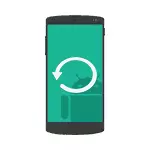
Od trenutka kada je ova uputstva oporavak podataka na Android uređajima je prvi put objavljen (sada, u 2018. godini gotovo u potpunosti prepisan), neke stvari su se uvelike promijenio, a glavni promjene je kako Android radi s interne memorije i kao moderne telefone i tablete sa Android povezan na računalo. Pogledajte i: Kako vratiti fotografija na Android, kako vratiti kontakte na Android.
Ako ranije su bili povezani kao običan USB disk, što je omogućilo da ne koriste nikakve posebne alate, da se približi uobičajene programe oporavka podataka (uzgred, i sada je bolje da ih koristi ako su podaci izbrisan iz memorijsku karticu telefona, na primjer, oporavak je pogodan ovdje na slobodnom Recuva programa), sada je većina Android uređaji su povezani kao media player koji koristi protokol MTP i promijenite to ne može biti (tj ne postoje načini za povezivanje uređaja kao USB Mass Storage). Preciznije, to je, ali to je način za početnike, međutim, ako riječi ADB, FastBoot i oporavak nisu zastrašujuće tebe, to će biti najefikasniji način oporavka: Povezivanje internog Android skladištenje kao Mass Storage u Windowsima, Linux i Mac OS i oporavak podataka.
U tom smislu, mnogo načina da se vraćanje podataka iz Android, koji je prethodno radio, sada su neefikasni. Također, to je i teško da će uspješno vraćanje podataka iz telefona pao na tvorničke postavke, zbog načina na koji se podaci brisanje, au nekim slučajevima omogućena po defaultu enkripcije. U pregledu - sredstva (plaćeni i besplatno), koji je, teoretski, i dalje može vam pomoći s vraćanje datoteka i podataka iz telefona ili tableta povezani MTP, i, na kraju članka ćete naći nekoliko savjeta koji mogu biti koristan, Ako nijedan od načina pomogao.
Data Recovery u Wondershare Dr.Fone za Android
Prvi od programa oporavka za Android, koji relativno uspješno vraća datoteke iz nekih pametnih telefona i tableta (ali ne sve) - Wondershare Dr.Fone za Android. Program se plaća, ali slobodan suđenje vam omogućava da vidite, i da li je moguće vratiti nešto uopšte i pokazati popis podataka, fotografije, kontakti i poruke oporavak (pod uvjetom da će dr Fone moći utvrditi svoj uređaj) .
Princip rada programa Next: instalirati ga u Windows 10, 8 ili Windows 7, povežite Android uređaj na računalo i uključite USB ispravljanje pogrešaka. Nakon toga je dr Ljubav za Android pokušava odrediti svoj telefon ili tablet i set root pristup na njega, dok je uspješno oporavak datoteke, a po završetku, isključuje korijena. Na žalost, za neke uređaje ne uspije.
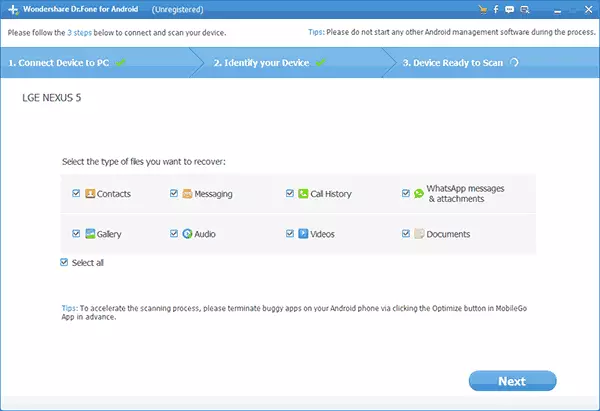
Za detalje o korištenju programa i kako je preuzeti - oporavak podataka na Android u Wondershare Dr.Fone za Android.
Diskdigger
Diskdigger je besplatna aplikacija na ruskom, što vam pronaći i vratiti daljinski fotografija na Android bez root pristup (ali rezultat može biti bolje s njim). Pogodan u jednostavnim slučajevima i kada je to potrebno pronaći fotografije (postoji plaćeni verziju programa koji vam omogućuje da vratite druge vrste datoteka).
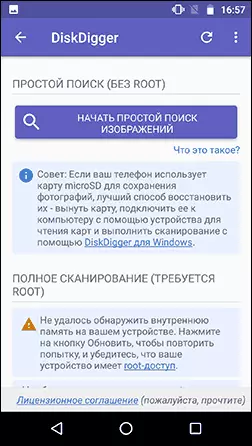
Detalji o aplikaciji i gdje je preuzeti - vraćanje daljinski fotografija na Android u Diskdigger.
GT oporavak za Android
Dalje, ovaj put je besplatan program koji može biti na snazi za moderne Android uređaje - aplikacija GT oporavak, koji je postavljen na samom telefonu i skeniranje internu memoriju telefona ili tableta.
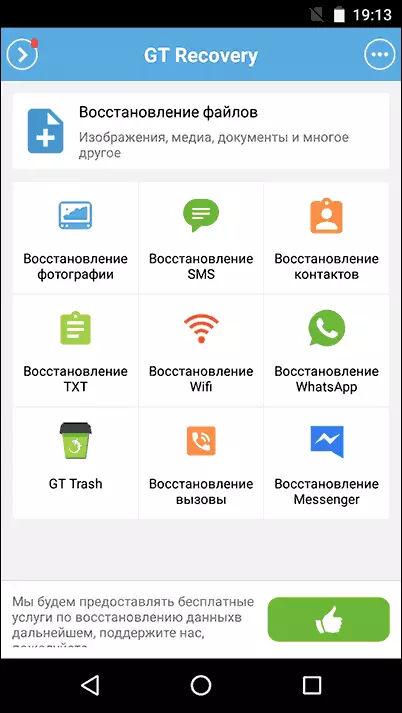
Moja prijava nije bio testiran (zbog teškoća da root prava na uređaju), međutim, o Play Market reći da kada je to moguće, GT Oporavak za Android je prilično uspješan sa oporavkom fotografija, videa i drugih podataka, omogućavajući možete vratiti barem dio njih.
Važan uslov Korištenje aplikacije (tako da se može skenirati interne memorije za oporavak) - dostupnost root pristup možete dobiti pronalaženje odgovarajuće uputstvo za Android model uređaja ili koristeći jednostavan besplatan program, pogledaj Dobijanje Root prava na Android u Kingo Root .
Možete preuzeti GT oporavka za Android iz službene stranice na Google Play.
EASEUS Mobisaver za Android Free
EASEUS Mobisaver za Android Free - besplatan program za oporavak podataka na Android telefonima i tabletima, vrlo slična prvoj razmatranog komunalija, ali omogućava ne samo pogled na ono što je dostupno za oporavak, ali i da sačuvate ove datoteke.
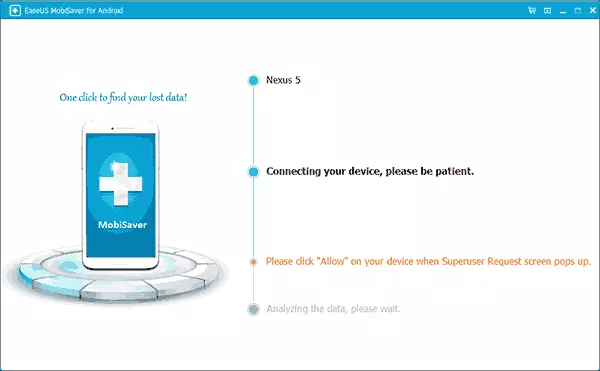
Međutim, za razliku od Dr.Fone, Mobisaver za Android zahtijeva da ste prethodno dobili root pristup na uređaju sebe (kako se to radi, što je gore navedeno). I tek nakon toga će program moći tražiti udaljenih datoteka na vašem Android.
Detalji o korištenju programa i njegovo preuzimanje: Vratiti datoteke u UDOBNOST Mobisaver za Android besplatno.
Ako ne možete vratiti podatke iz Android
Kao što je već spomenuto, vjerojatnost uspješnog oporavka podataka i datoteke na Android uređaj iz interne memorije je niža u odnosu na isti postupak za memorijske kartice, flash diskove i druge pogone (koji su definirani kao disk na Windows i druge OS).Dakle, sasvim je moguće da ništa od predloženih metoda će vam pomoći. U ovom slučaju, preporučujem da, ako niste to još učiniti, pokušajte sljedeće:
- Idi na photos.google.com koristite za unos podataka vašeg računa na Android uređaju. Može se ispostaviti da su fotografije koje želite da se oporavi se sinhronizuju sa računa i naći ćete ih sigurno i sigurnost.
- Ako vam je potrebno da se oporavi kontakte, na isti način, idite na contacts.google.com - postoji šansa da ćete naći sve svoje kontakte iz telefona (iako, ispred sa onima sa kojima ste prepisan putem e-maila ).
Nadam se nešto od ovog će biti korisno za vas. Pa, za budućnost - pokušati iskoristiti sinhronizaciju važnih podataka sa Google skladišta ili drugih usluga u oblaku, na primjer, OneDrive.
Napomena: Drugi program (prethodno besplatno) je opisan ispod, koji, međutim, vraća datoteke iz Android samo kada ste povezani kao USB Mass Storage, koji za većinu modernih uređaja je već nebitno.
Program za oporavak podataka 7-Data Android oporavak
Kad sam zadnji pisao o nekom drugom programu od developera 7-Data, što vam omogućava da vratite datoteke sa fleš disk ili hard disk, napravio sam pažnju na činjenicu da imaju verziju programa dizajniran da se oporavi podataka iz interne memorije na android ili je umetnut u telefon (tablet) Micro SD memorijske kartice. Odmah pomislio da bi bilo dobro tema za jedan od sljedećih članaka.
Preuzimanje Android oporavak sa zvaničnog sajta http://7datarecovery.com/android-data- examscovery /. U isto vrijeme, u trenutku kada je program je potpuno besplatan. Update: u komentarima prijavio da više ne.
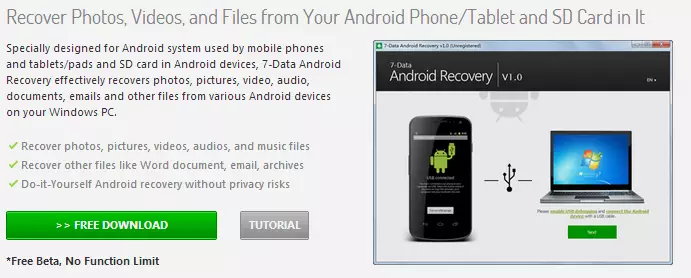
Preuzimanje Android oporavak može biti na službenoj web stranici
Instalacija ne treba mnogo vremena - jednostavno pritisnite "Next" i slažu sa svime, ništa nije instaliran, tako da možete biti mirni. Ruski jezik je podržan.
Povezivanje Android telefon ili tablet za oporavak postupak
Nakon pokretanja programa, vidjet ćete svoj glavni prozor u kojem potrebne radnje su shematski prikazane kako bi nastavili.
- Omogućiti USB debug u uređaju
- Povezivanje Android na računalo pomoću USB kabla
Za uključivanje USB otklanjanje grešaka na Android 4.2 i 4.3, idite na "Parametri" - "O telefonu" (ili "On tablet"), nakon čega pritisnete "Skupština" nekoliko puta na terenu - dok ne vidite poruku "Ti čelika developer ". Nakon toga, vratite se na stranicu glavne postavke, idite na stavku "za programere" i uključite USB ispravljanje pogrešaka.
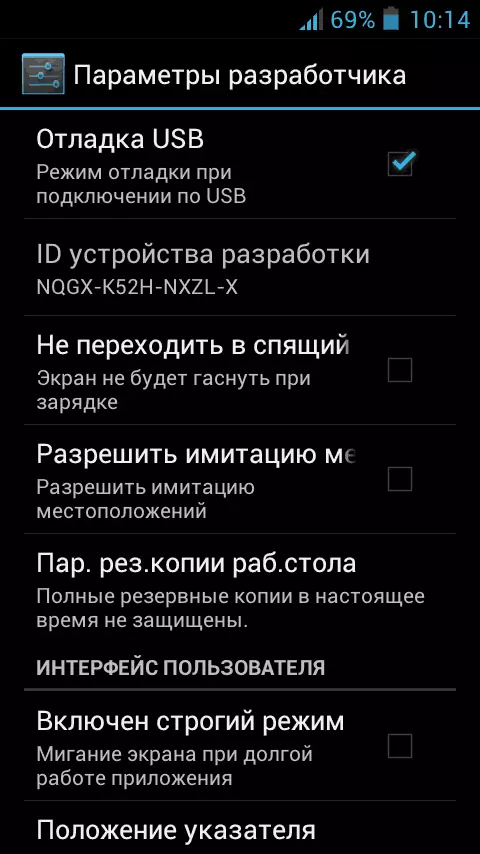
Kako bi se omogućilo USB otklanjanje grešaka na Android 4.0 - 4.1, idite na parametre Android uređaja, gdje je na kraju liste postavkama naći ćete Developer Postavke stavku. Idite na ovu stavku i kliknite na "USB debugging".
Za Android 2.3 i ranije, idite na Settings - Applications - razvoj i omogućiti željeni parametar tamo.
Nakon toga, povežite svoj Android uređaj na računalo na kojem je program Android oporavak radi. Za neke uređaje, potrebno je da kliknete na dugme "Enable USB disk" na ekranu.
Data Recovery u 7-Data Android oporavak
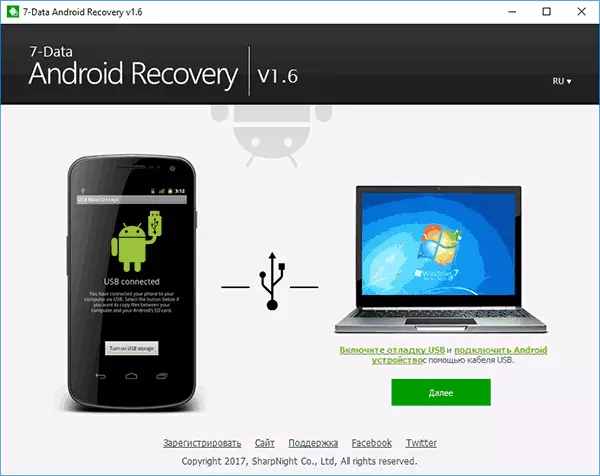
Nakon povezivanja, u glavnom prozoru programa Android oporavak, kliknite na dugme Next i vidjet ćete popis diskova na vašem Android uređaj - to može biti samo interne memorije ili interne memorije i memorijske kartice. Izaberite željenu spremišta i kliknite na Next.
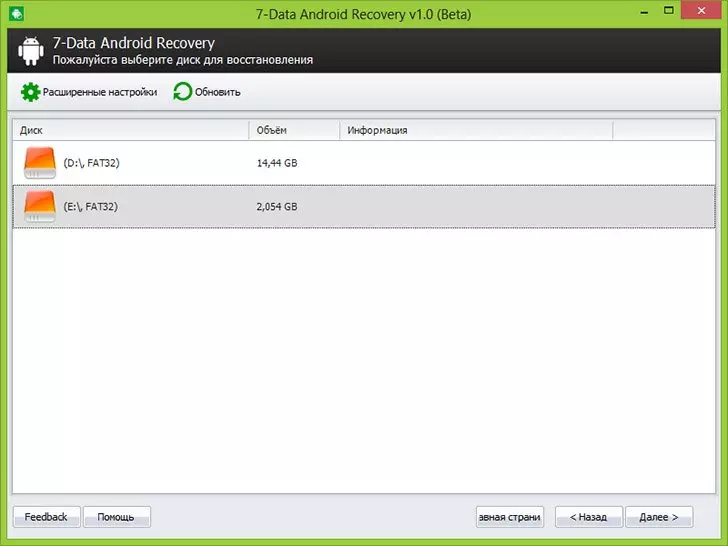
Izaberite interni Android memoriju ili memorijsku karticu
Po defaultu, kompletan skeniranje diska će početi - podatke udaljenih, formatirana i izgubio drugim metodama će se tražiti. Možemo samo čekati.
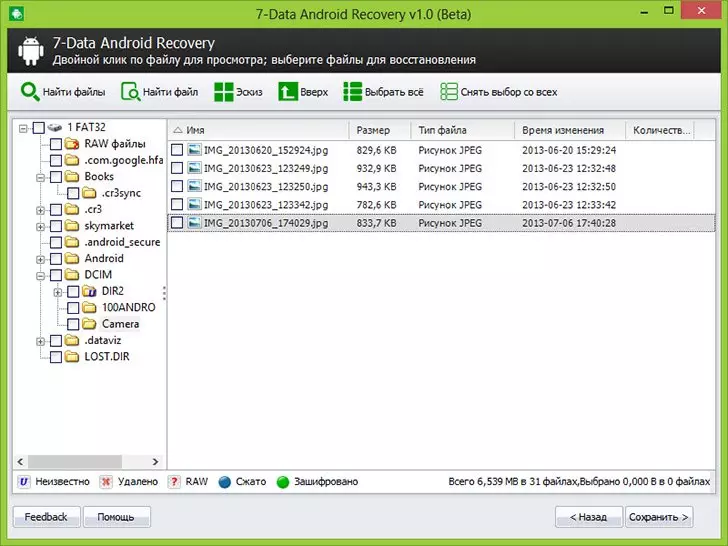
Fajlova i foldera na raspolaganju za oporavak
Na kraju datoteke pretraživanje procesa, struktura foldera će se prikazati s onim što je uspjela pronaći. Možete gledati da se nalaze u njima, a u slučaju fotografije, muziku i dokumenti - koristiti funkciju pregleda.
Nakon što ste odabrali datoteke koje želite vratiti, kliknite na dugme "Save" i spremite ih na računalo. Važna napomena: ne štede datoteke na isti mediji od kojih se podaci oporavila.
Čudno, ali ja ne vraćaju ništa: program napisao beta verzija istekao (instalirao sam ga danas), iako je napisano na službenoj web stranici da ne postoje ograničenja. Postoji sumnja da je to zbog činjenice da je jutros 1. oktobra i verziju očigledno ažurira jednom mjesečno a oni još uvek nisu uspeli da ga ažurirati na sajtu. Tako da mislim da, u trenutku kada budete pročitali, sve će raditi u najboljem slučaju. Kao što sam već rekao, oporavak podataka u ovom programu je potpuno besplatan.
